
RTL9210B TYPE-C M.2固态硬盘盒
简介
采用瑞昱9210B主控 速率10Gbps,支持NVME和SATA双协议的TYPE-C固态硬盘盒 此项目原理图PCB设计参考了作者@Daniel想睡觉 的TYPE-C硬盘盒项目
简介:采用瑞昱9210B主控 速率10Gbps,支持NVME和SATA双协议的TYPE-C固态硬盘盒 此项目原理图PCB设计参考了作者@Daniel想睡觉 的TYPE-C硬盘盒项目开源协议
:CC BY-NC-SA 4.0
描述
本项目采用RLT9210B主控设计参考了原作者@Daniel想睡觉的硬盘盒项目在此基础上二创修改了线路布局和整体外观设计,增加完善了3D外壳和散热措施已验证。)
项目功能
9210B最大传输速率为 USB3.2Gen2 10Gbps./大约1GB/S 相比于传统USB3.0速率的U盘来说速度提升巨大,而且可以更换最大2TB的硬盘使用非常方便。我这里测试平台为:
CPU:10600KF
主板:华硕M12E
硬盘:致态tiplus5000 1TB
测试软件:AS SSD
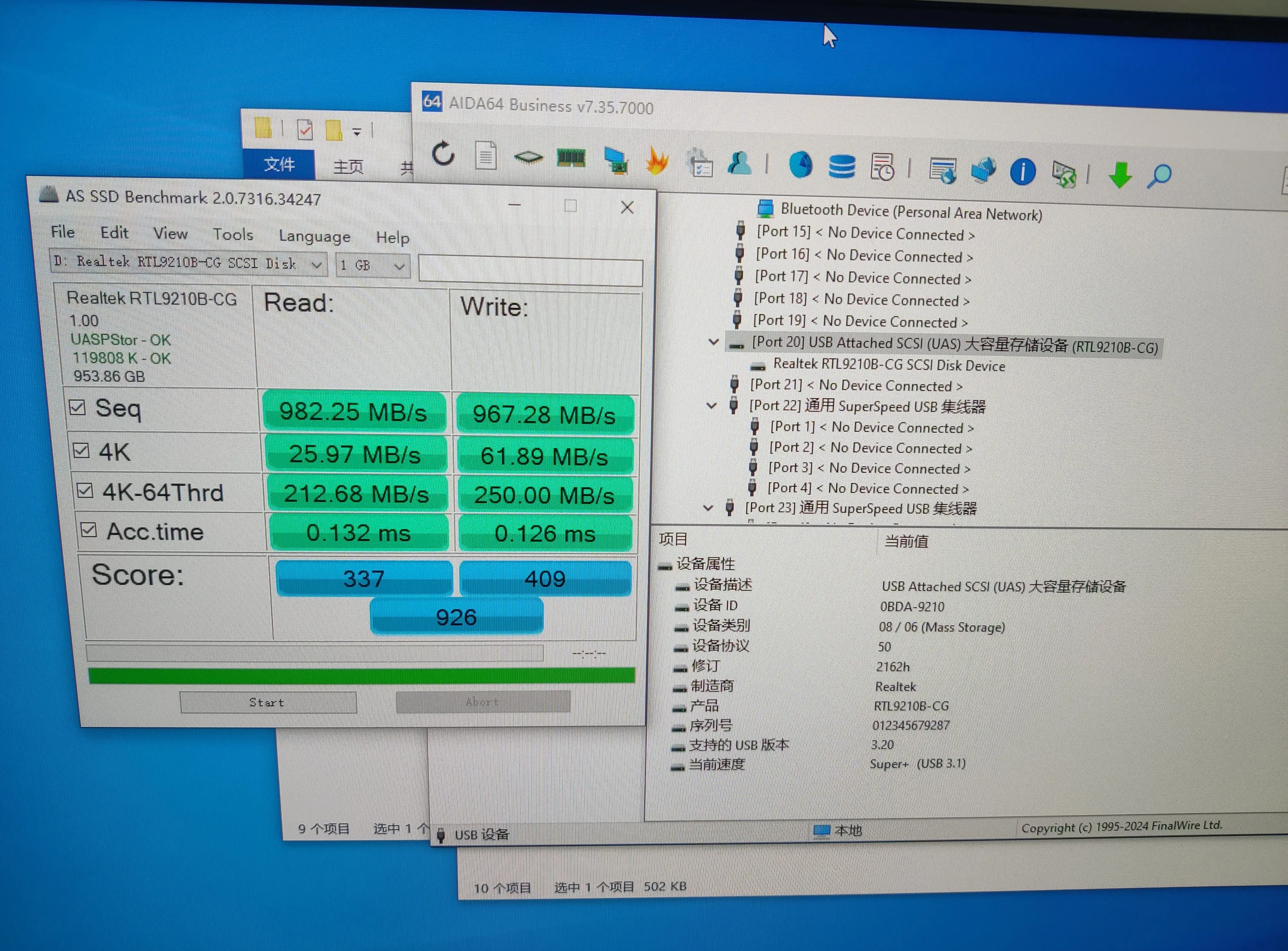
项目参数
数据传输供电采用TYPE-C接口使用广泛且功能强大
硬盘接口为NGFF 支持M.2 NVME和SATA协议的固态硬盘硬盘长度支持2230 2242 2260 2280尺寸

注意事项
此项目焊接有一定难度,主控芯片为无引脚露出的QFN封装,焊接建议用加热台加热 针管锡膏涂抹焊盘,再加助焊剂配合焊接 否测非常容易造成空焊导致USB设备不识别或者只有USB2.0速度。

TYPE-C接口焊接可以先在焊盘上用针管锡膏最小的0.4MM的针管慢慢挤上每个焊盘不用太多焊盘基本覆盖一层就行,不然锡多了不好处理,只能拿开座子重焊,准备一把比较细的镊子配合使用,有近视了的同学比如我,可以再买个放大镜观察调整会轻松很多,焊接顺序我建议可以先焊接好TYPE-C接口和NGFF底座,再用加热台焊接主控,其他的物料挤锡膏用风枪吹就好了

打板选1.2板厚3313
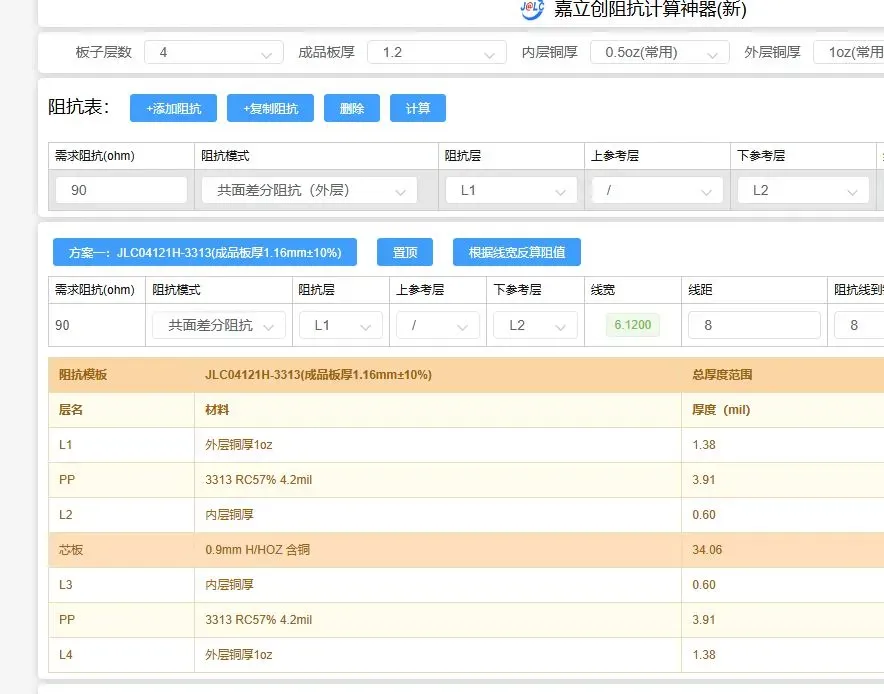
烧录和3D外壳
烧录步骤可以参考这个视频,最新固件和3D外壳文件可以在附件中下载,焊接完成后建议先用万用表测量一遍阻值再上电,不烧录固件也可以使用,先可以不安装硬盘只接硬盘盒查看电脑设备管理器中是否识别设备
关于读写速度:
电脑接口必须支持USB3.2Gen2原名USB3.1Gen2 10Gbps主板上接口一般为红色或者淡蓝色接口具体看主板说明
传输线材必须要支持USB3.2Gen2或以上速度的线材,或雷电4全功能TYPE-C数据线才可以跑满10Gbps速率,一般的手机充电线是USB2.0最大读写只有40MB/s
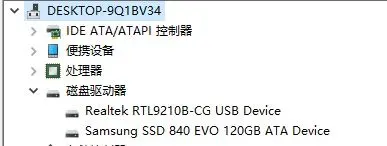
https://www.bilibili.com/video/BV1nw411U7Et/?spm_id_from=333.337.search-card.all.click
组装流程
先放入后两个热熔铜螺母,电烙铁按压2秒就下去了,贴上主控导热垫再安装固定螺丝和支撑尼龙柱 装好硬盘后主控距离外壳底面大约是2mm,硬盘距离顶壳大约是4mm可以自由选择导热垫和铜片的厚度尺寸为20*20 螺丝柱 螺丝 尺寸见附件BOM单


GNFF底座高度选H3.2mm搭配这个1.5mm铜柱

实物图
M.2硬盘主控再贴一层导热垫和铜片散热,实测无散热温度要高30度以上硬盘非常容易过热掉速



最后成品


设计图
 未生成预览图,请在编辑器重新保存一次
未生成预览图,请在编辑器重新保存一次BOM
 暂无BOM
暂无BOM 克隆工程
克隆工程

评论